下载
Pycharm官网下载
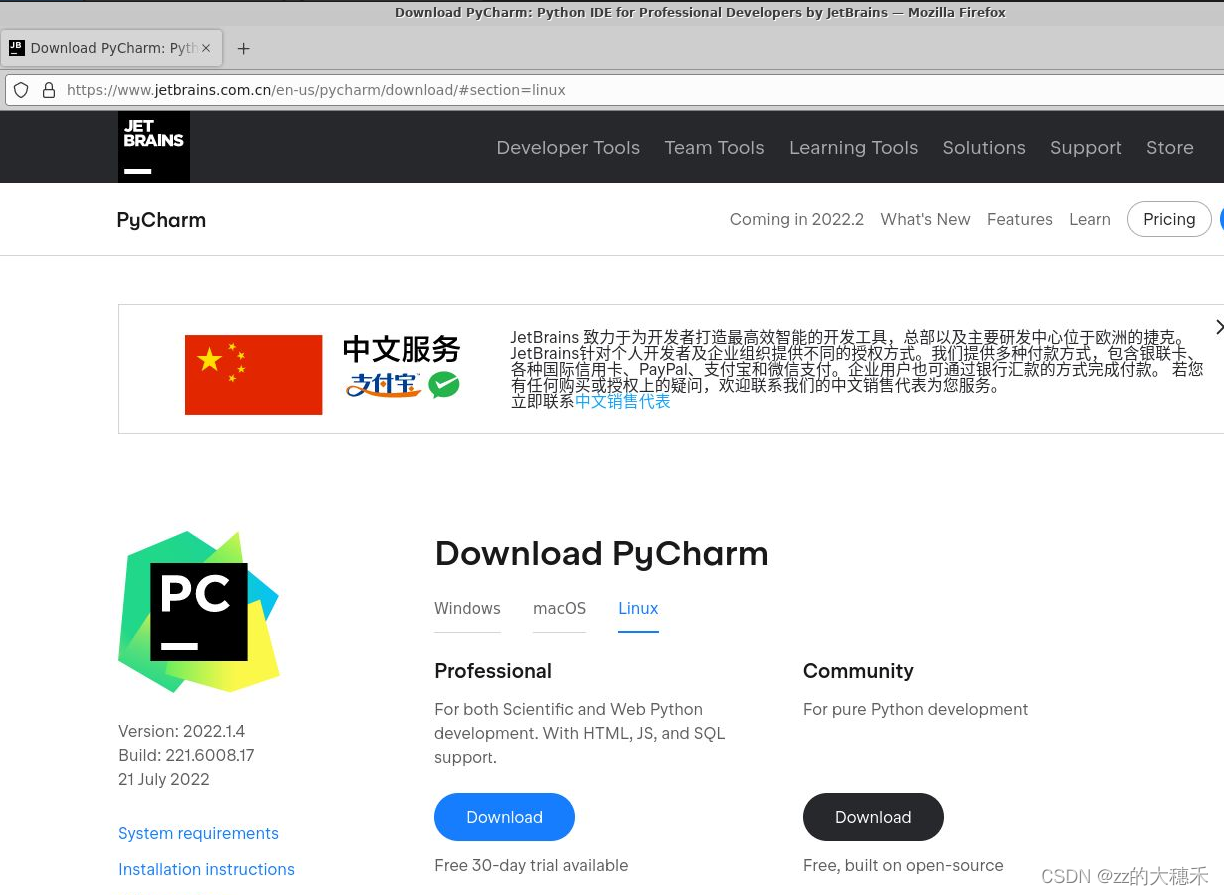
安装
- 解压命令,解压到当前目录下:
tar -xzf pycharm-professional-2022.1.4.tar.gz

- 切换到Pycharm安装文件的目录下:
cd pycharm-2022.1.4 - 运行安装命令:
./pycharm.sh

- 开始安装
激活
-
安装好后有如下界面:
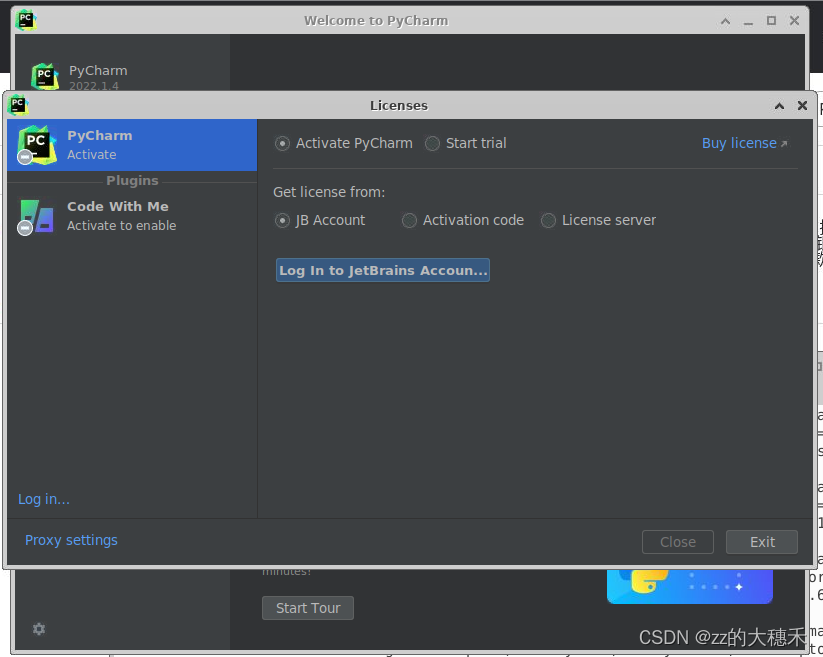
-
选择学生账户激活,进入JetBrains官网登录:
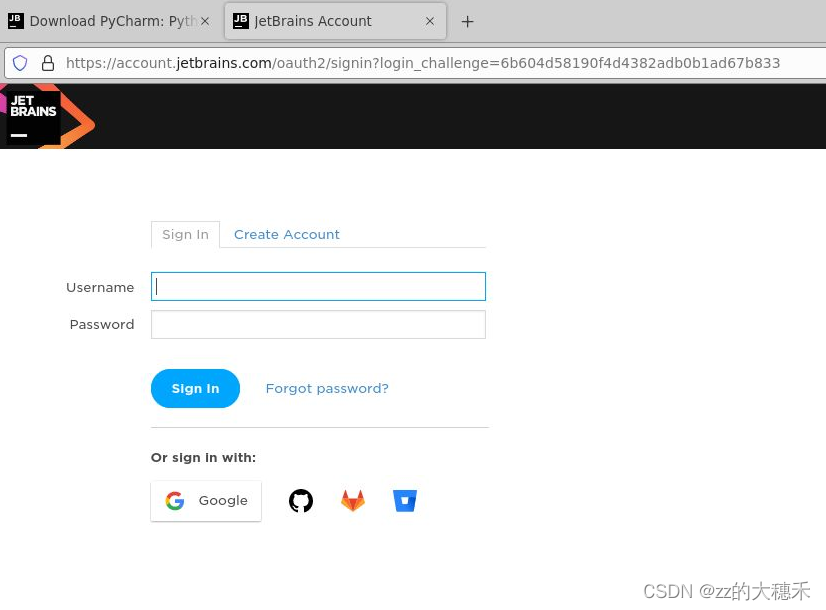
这里是学校的邮箱登录。后缀为@stu.xjtu.edu.cn -
返回pycharm应用界面激活就可以啦。
使用——一个用Pycharm打开文件夹的快速方法
-
找到Pycharm的启动文件的路径。
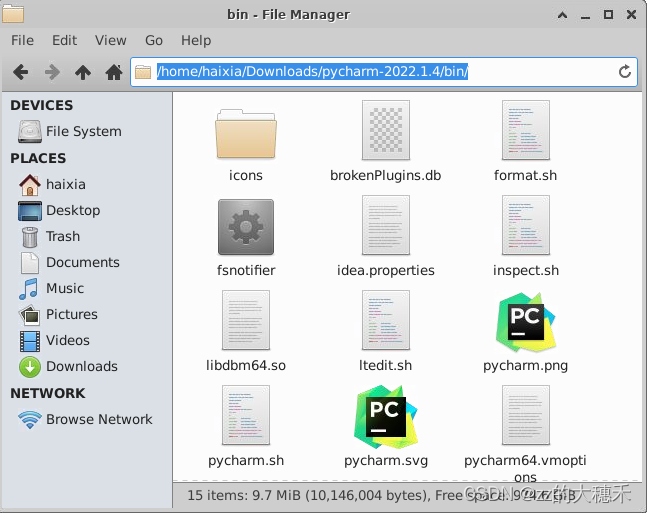
-
打开用户的环境变量文件:gedit ~/.bashrc
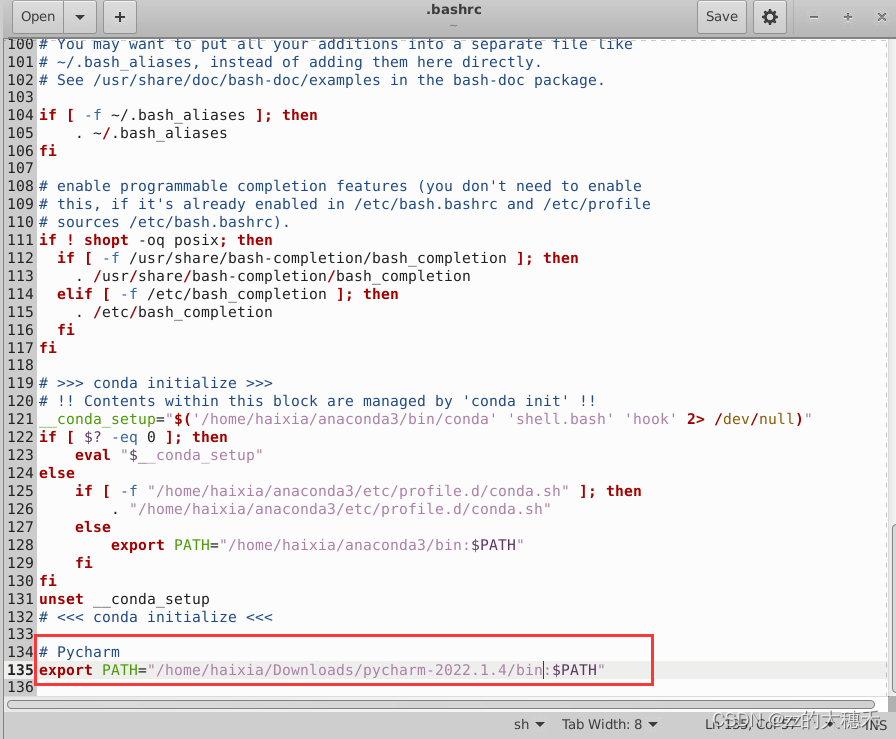
添加红框中的内容,并且把路径修改为自己的路径。
修改之后,保存退出 -
输入命令:
source ~/.bashrc使环境变量文件的修改生效。 -
在任意文件夹下输入
pycharm.sh,就可以打开pycharm。

ubuntu中pycharm桌面快捷图标
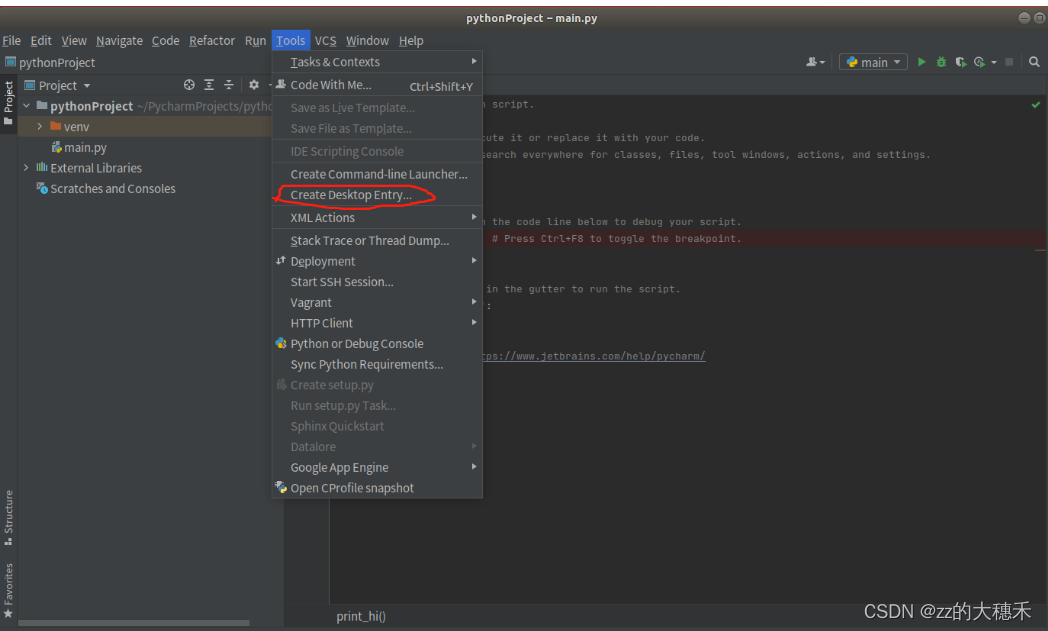























 4283
4283











 被折叠的 条评论
为什么被折叠?
被折叠的 条评论
为什么被折叠?








